Aplikasi Rangkai Slide: Ubah Gambar atau Video menjadi Rangkai Slide
Saat ini, ponsel kita adalah perangkat yang paling banyak digunakan untuk mengabadikan momen. Anda biasanya mengambil gambar atau video dalam perjalanan atau acara. Ini adalah pendekatan bagi kita untuk menyimpan ingatan tentang kejadian penting dalam hidup kita. Tidak ada yang lebih baik daripada saat Anda mengkompilasi gambar atau video yang diambil melalui tayangan slide. Ini adalah salah satu cara untuk meringkas perjalanan luar biasa atau peristiwa luar biasa Anda dengan cepat alih-alih memamerkan gambar atau rekaman.
Posting ini akan hadir cara membuat tayangan slide di iPhone dan Android. Anda dapat mengimpor gambar atau video Anda secara langsung dan membuat tayangan slide menggunakan aplikasi pembuat tayangan slide seluler. Selain itu, ini akan memperkenalkan pembuat tayangan slide yang dapat Anda gunakan di komputer. Tanpa basa-basi lagi, lanjutkan ke detail berikut.
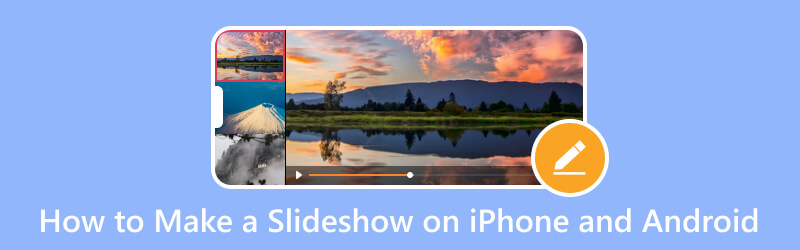
Bagian 1. Bonus: Cara Membuat Slideshow di Komputer
Pengonversi Video Vidmore memiliki antarmuka yang ramah pengguna yang direkomendasikan untuk pengguna pemula atau bahkan profesional. Ini berfungsi terutama sebagai konverter yang dikemas dengan fitur bawaan seperti MV, pembuat kolase, dan alat dalam satu bagian. Memang, ia menawarkan banyak fitur dan opsi pengeditan yang dapat membantu Anda menyelesaikan tugas Anda.
Program ini memiliki fitur MV bawaan yang mampu membuat tayangan slide. Ini memungkinkan Anda menambahkan file gambar atau video dan mengubahnya menjadi tayangan slide yang mengesankan. Ini menawarkan lebih dari 40 tema siap pakai, memungkinkan Anda untuk menambahkan teks, musik, dan lainnya. Selain itu, Anda dapat menggunakan fungsi pengeditan lainnya untuk menyesuaikan dan membuat hasil proyek yang lebih baik.
Di bawah ini adalah proses cara membuat tayangan slide di komputer menggunakan Vidmore Video Converter:
Langkah 1. Untuk memulai, unduh program dari situs web resmi. Kemudian, instal program di komputer Anda dengan mengikuti pengaturan penginstalan.
Langkah 2. Arahkan MV tab dari antarmuka utama setelah program dibuka. Tekan ikon (+) untuk membuka folder komputer Anda, dan pilih gambar atau video yang ingin Anda tampilkan di slideshow. Selanjutnya, seret dan lepas file gambar atau video untuk mengaturnya berdasarkan urutan yang Anda inginkan.
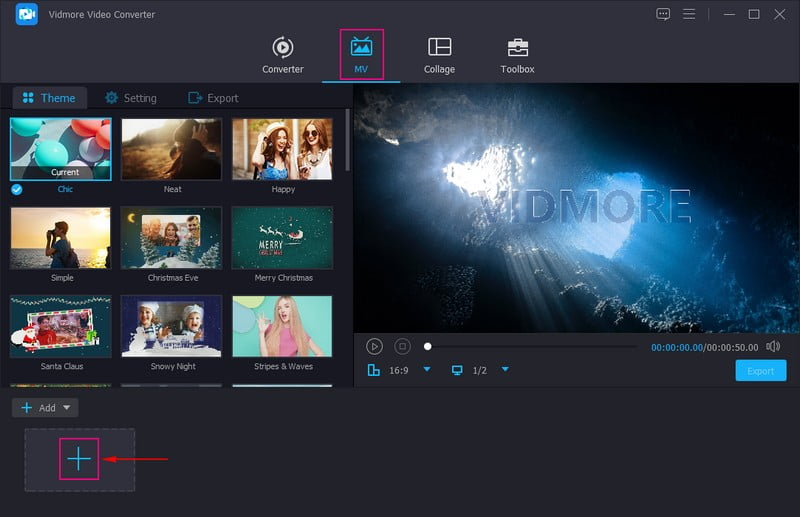
LANGKAH 3. Di atas file yang diunggah, tekan Edit tombol untuk membuka opsi pengeditan lain yang dapat Anda gunakan dan terapkan ke proyek Anda. Pergi ke Putar & Pangkas tab untuk memutar file gambar atau video searah jarum jam, berlawanan arah jarum jam, dan lainnya. Selain itu, Anda dapat menghapus bagian yang tidak perlu dari file Anda dan memilih rasio aspek dan mode zoom pilihan Anda dari daftar. Pergi ke Efek & Filter tab untuk menyesuaikan efek dasar, seperti kontras, kecerahan, saturasi, dan rona. Juga, pilih filter yang ingin Anda terapkan pada file gambar atau video Anda. Terakhir, pergi ke Tanda air tab untuk menambahkan tanda air teks atau gambar.
catatan: Tekan baik tombol pada setiap perubahan yang Anda buat untuk menerapkan dan menyimpan perubahan.
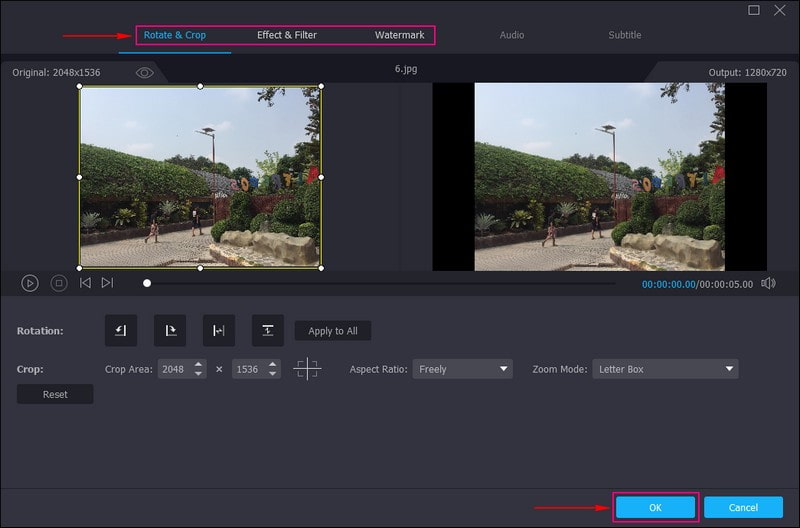
LANGKAH 4. Pergilah ke Tema pilihan dan pilih yang paling cocok untuk tayangan slide Anda. Anda akan melihat perubahan dari layar pratinjau saat tema pilihan Anda diterapkan. Selanjutnya pindah ke Pengaturan pilihan, dan masukan a Mulailah dan Akhir judul di tayangan slide Anda. Selain itu, Anda dapat menambahkan musik latar pilihan Anda di bawah Trek Audio pilihan. Di sini, Anda dapat memodifikasi Volume dan Menunda berdasarkan suara lembut dan keras yang Anda inginkan.
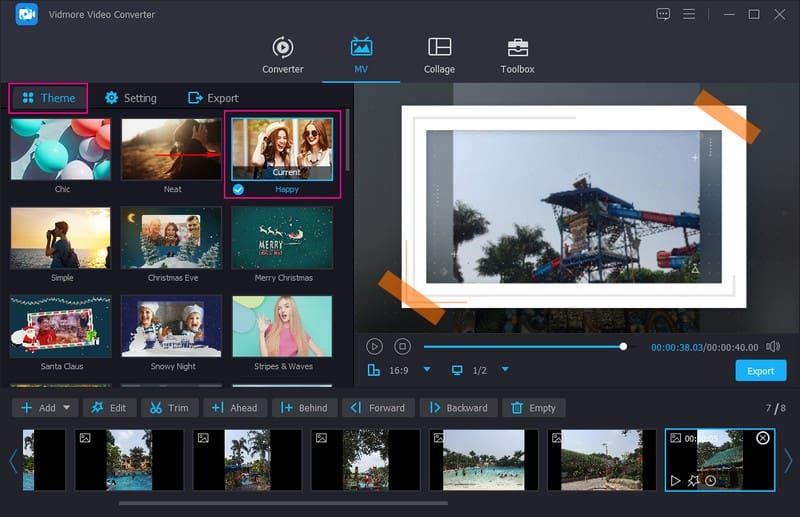
LANGKAH 5. Pergi ke Ekspor pilihan, dan pilih yang Anda inginkan Format, Resolusi, Kualitas, dan Tingkat Bingkai. Setelah selesai, tekan Mulai Ekspor tombol untuk membuat tayangan slide Anda berhasil.
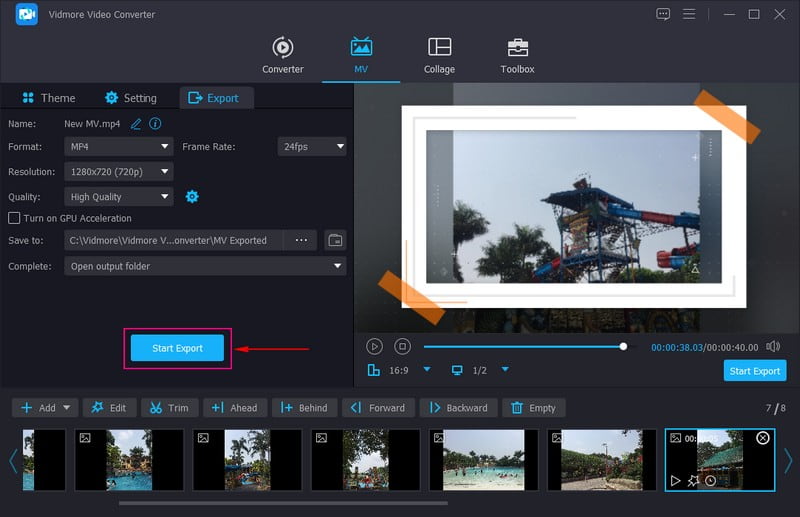
Bagian 2. Cara Membuat Slideshow di iPhone
Aplikasi foto adalah rumah bagi semua gambar dan video Anda dan memiliki fitur untuk mengedit dan membagikan foto terbaik Anda. Ini memiliki pembuat tayangan slide bawaan, artinya Anda dapat membuat dan menyimpan tayangan slide dengan cepat dan tanpa kerumitan. Aplikasi ini secara instan menghasilkan tayangan slide Anda menggunakan perintah yang dimuat sebelumnya. Juga, ini memungkinkan Anda untuk memasukkan tema dan musik latar dan mengubah kecepatan gambar Anda.
Andalkan langkah-langkah di bawah ini untuk mempelajari cara membuat tayangan slide di iPhone menggunakan aplikasi Foto:
Langkah 1. Bukalah Perpustakaan dan ketuk Semua foto. Selanjutnya, tekan Pilih di sudut kanan atas dan pilih semua gambar yang ingin Anda masukkan ke tayangan slide Anda.
Langkah 2. Tekan Bagikan ikon di sudut kiri bawah layar ponsel Anda dan pilih Tampilan slide. Setelah itu, gambar yang Anda pilih akan berubah menjadi tayangan slide. Selanjutnya, tekan Pilihan di sudut kanan bawah layar Anda untuk mengubah Tema dan Musik tayangan slide Anda. Selain itu, Anda juga dapat mengontrol kecepatan dan mengubah durasi gambar.
LANGKAH 3. Setelah selesai, klik Selesai tombol untuk memproses proyek tayangan slide Anda. Selanjutnya, klik Selesai tombol untuk keluar dari tampilan slide. Untuk mempelajari cara berbagi tayangan slide di iPhone menggunakan aplikasi ini, klik Bagikan ikon lagi dan pilih AirPlay ikon.
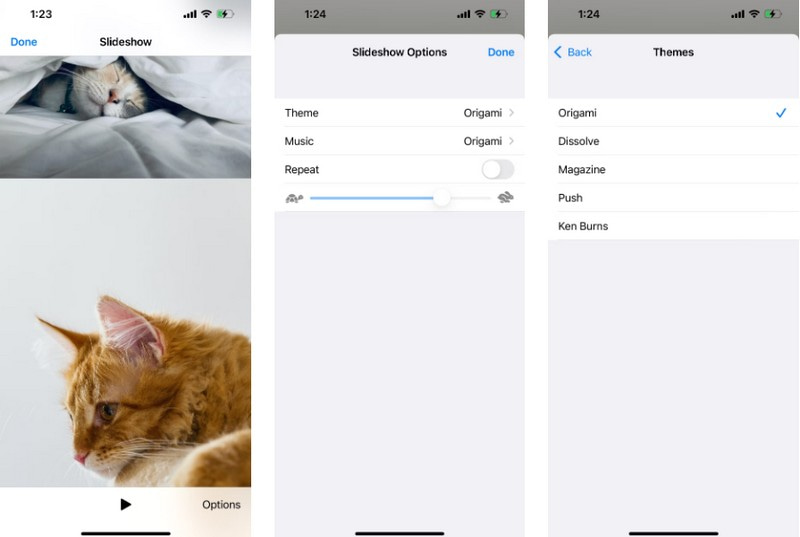
Bagian 3. Cara Membuat Slideshow di Android
Slideshow - Pembuat Slideshow adalah aplikasi tayangan slide gratis dan berbayar yang memiliki antarmuka langsung. Ini memungkinkan Anda untuk menambahkan gambar atau video Anda dan mengubahnya menjadi proyek tayangan slide. Ini memungkinkan Anda untuk memasukkan musik dan mengatur efek dan waktu untuk proyek Anda. Ini memiliki berbagai efek dengan warna yang kaya dan menerapkan efek transisi antar gambar. Selain itu, Anda dapat menyesuaikan durasi dan durasi transisi antara 2 gambar sesingkat atau selama yang Anda inginkan. Anda dapat membagikan tayangan slide yang Anda buat dengan platform media sosial yang didukungnya.
Ikuti langkah-langkah di bawah ini untuk mempelajari cara membuat slideshow di Android menggunakan aplikasi Slideshow - Slideshow Maker:
Langkah 1. Pertama dan terpenting, unduh dan instal aplikasi tayangan slide menggunakan perangkat seluler Anda. Setelah itu, lanjutkan membuka aplikasi untuk memulai.
Langkah 2. Ketuk opsi Buat Video untuk membuka galeri ponsel Anda dan pilih file gambar atau video yang ingin Anda tambahkan.
LANGKAH 3. Pergi ke Musik dan unggah musik, baik dari online, penyimpanan, atau ekstrak. Selanjutnya, pergi ke Transisi untuk memilih efek transisi tertentu di antara gambar. Selanjutnya, pergi ke Efek untuk memilih efek yang sesuai yang ingin Anda masukkan ke dalam tampilan slide Anda. Selanjutnya, pergi ke Bingkai untuk menambahkan tampilan visual ke proyek Anda. Selanjutnya, pergi ke Durasi untuk mengatur kecepatan tertentu di setiap gambar. Jika Anda memiliki platform khusus tempat Anda ingin mengunggah tayangan slide, temukan dari Perbandingan pilihan.
LANGKAH 4. Setelah puas dengan perubahannya, pergilah ke Menyimpan tombol untuk mengunduh tayangan slide Anda di ponsel Anda.
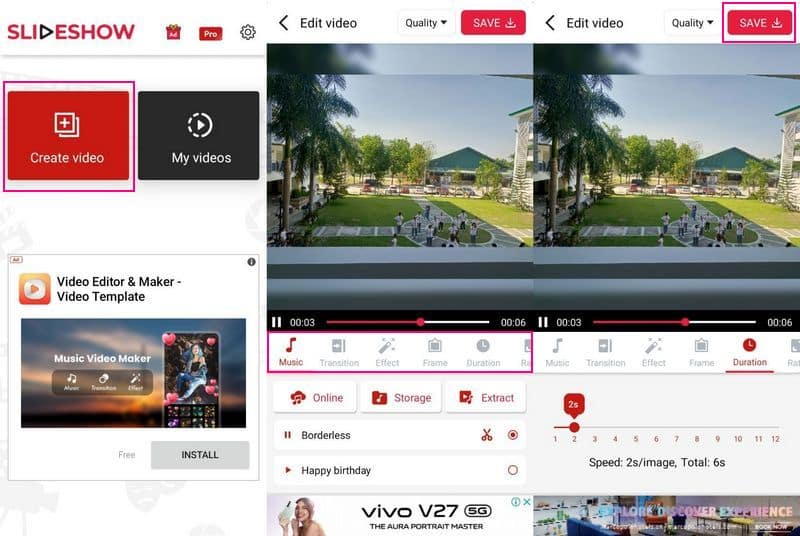
Bagian 4. FAQ tentang Slideshow di iPhone dan Android
Apa perbedaan antara tayangan slide iPhone dan Film Memori?
Aplikasi foto memungkinkan Anda menerapkan tema, menambahkan musik, dan mengubah durasi setiap gambar. Sebaliknya, Memory Movie memungkinkan Anda mengubah keseluruhan tema untuk menyesuaikan panjang, font, dan musik.
Berapa banyak gambar dalam tayangan slide 5 menit?
Tayangan slide 5 menit terdiri dari hingga 60 foto dan tiga video. Menggunakan jumlah gambar atau video yang benar selama durasi tayangan slide Anda diperlukan. Jika Anda menggunakan beberapa gambar atau video, mungkin terlalu membosankan. Sebaliknya, jika Anda menggunakan banyak gambar atau video, itu dapat mengalihkan perhatian pemirsa.
Bagaimana cara membuat tampilan slide saya terlihat bagus?
Untuk membuat tayangan slide yang menakjubkan, gunakan templat desain, sematkan hanya informasi yang diperlukan, dan pertahankan latar belakang yang halus dan konsisten. Selain itu, jangan gunakan banyak slide agar tidak kehilangan perhatian audiens Anda.
Kesimpulan
Jika Anda adalah pengguna telepon, Anda disarankan untuk membuat tayangan slide menggunakan perangkat seluler Anda. Anda dapat mengandalkan yang disebutkan di atas aplikasi tayangan slide untuk menghemat waktu mencari di pasar. Tetapi jika Anda mempertimbangkan untuk membuat tayangan slide di komputer, andalkan Vidmore Video Converter. Ini menawarkan opsi pengeditan dasar dan lanjutan untuk membuat proyek tayangan slide yang unik.


